Krijg een scherp visueel beeld van uw risicoprofielen met de Risk Matrix / Heatmap voor Qlik Sense! Deze uitbreiding is ontwikkeld om profielen te visualiseren, die worden gemeten in een matrix van twee KPI's en verschillende categorieën. Het is in staat om meerdere indicatoren per veld te visualiseren. U kunt vrij en dynamisch alle expressies selecteren tussen een 3×3 en 5×5 matrix. Diverse instellingen zoals aangepaste kleuren, flexibele rand- en tekstinstellingen passen deze uitbreiding aan je rapportagebehoeften aan.
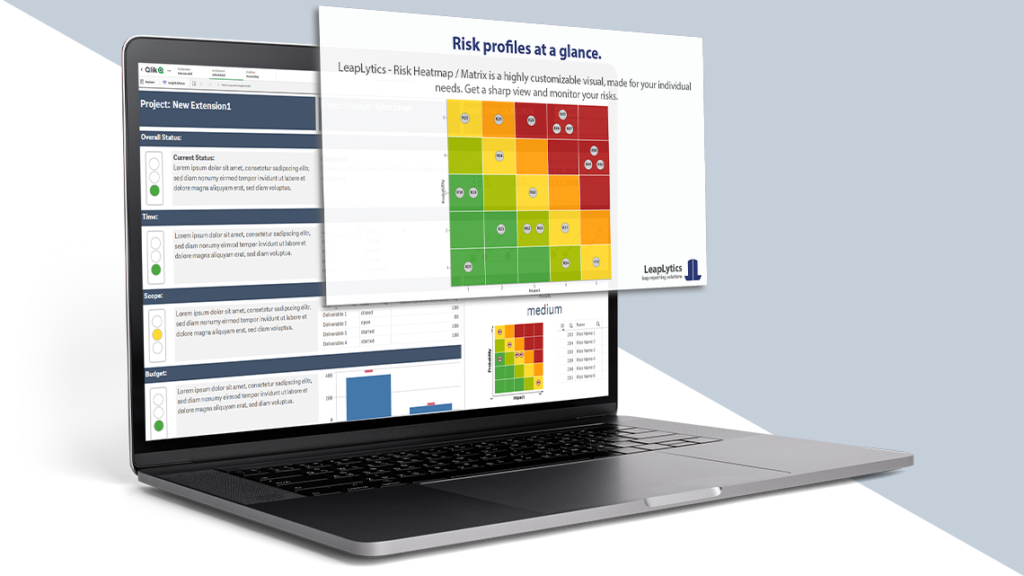
Nu aanschaffen!
GRATIS versie
De GRATIS versie van LeapLytics - Risk Matrix is vier weken gratis te gebruiken op elke server en in elk bedrijf. Test nu of onze oplossing aan uw eisen voldoet.
Watermerk verwijderd
Individuele rastergrootte
Door gebruiker gedefinieerd kleurenschema
Kleurenomvormer
Randinstellingen
Asinstellingen
Indicatorinstellingen
Tekst Instellingen
Kleurinstellingen
Navigaties en acties
Printbaar*
PRO-versie
De PRO-versie van LeapLytics - Risicomatrix ontketent de volledige kracht van deze visual. Eén licentie per server en bedrijf - Eén prijs per jaar.
Watermerk verwijderd
Individuele rastergrootte
Door gebruiker gedefinieerd kleurenschema
Kleurenomvormer
Randinstellingen
Asinstellingen
Indicatorinstellingen
Tekst Instellingen
Kleurinstellingen
Navigaties en acties
Printbaar*
* zien QlikSense beperkingen
Documentatie
Schrijf je hier in om exclusieve updates en releases te ontvangen: Abonnement
Inleiding Risicomatrixuitbreiding voor Qlik Sense
Krijg een scherp visueel beeld van uw risicoprofielen met de Risk Matrix voor Qlik Sense! De uitbreiding is ontwikkeld om profielen te visualiseren, die worden gemeten in een matrix van twee KPI's en verschillende categorieën. Het is in staat om meerdere indicatoren per veld te visualiseren. U kunt vrij en dynamisch alle expressies selecteren tussen een 3×3 en 5×5 matrix. Diverse instellingen zoals aangepaste kleuren, flexibele rand- en tekstinstellingen passen deze uitbreiding aan je rapportagebehoeften aan.

Deze uitbreiding kan ook worden gebruikt voor het bewaken en aangeven van drempelwaarden voor alle soorten fysieke maatregelen, kwaliteitsindicatoren en afwijkingen in het algemeen. Hiermee kan het worden toegepast op een groot aantal gebruikssituaties die zich in verschillende bedrijven voordoen. De volgende lijst toont een selectie van mogelijke gebruikssituaties die al zijn geïmplementeerd:
Projectbeheer: Risico- en kansenprofielen voor een project, programma of portfolio visualiseren
IT: Toepassingen aangeven die zich in een groen, geel of rood statusgebied bevinden (prestaties, gezondheid)
Aan de slag met onze Risicomatrix voor Qlik Sense
Open Qlik Sense en de relevante app waarin je de uitbreiding "Risicomatrix" wilt gebruiken. Open je werkblad in de bewerkingsmodus en je vindt de uitbreiding in het gedeelte "Aangepaste objecten". Sleep de uitbreiding naar een willekeurig gebied op je dashboard (Je kunt het uiterlijk van de extensie later wijzigen in de geavanceerde instellingen).
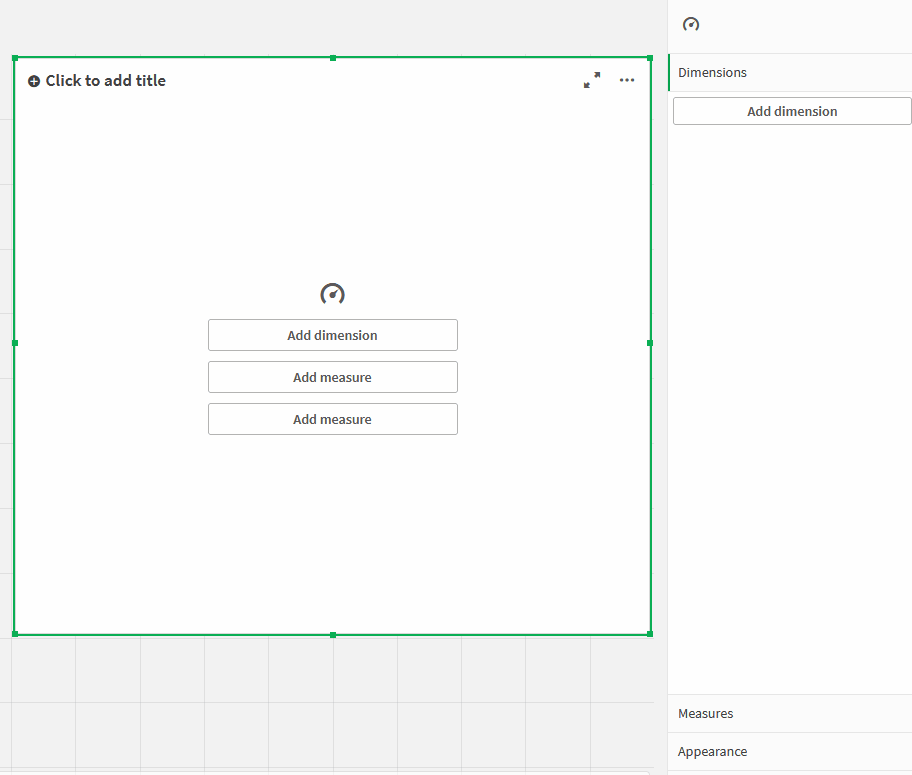
Nadat je een instantie van de extensie op je dashboard hebt geplaatst, verschijnt het volgende eigenschappenpaneel aan de rechterkant. Het eigenschappenpaneel is onderverdeeld in de volgende secties:
- Maatregelen
- Afmetingen
- Bereiken (algemene matrixindeling)
- Rasterinstellingen (alles binnen de matrix)
- Asinstellingen (alles rond de matrix)
- Indicatorinstellingen (alles met betrekking tot matrixinhoud)
- Over
In het volgende leert u hoe u de uitbreiding "Risicomatrix" van LeapLytics kunt gebruiken en hoe u deze aan uw behoeften kunt aanpassen door de eigenschappen correct te gebruiken.
Maatregelen

De maatregel definieert de waarde voor de relevante twee KPI's van de matrix. De eerste KPI definieert de X-as-KPI's en de tweede KPI definieert de Y-as-KPI. Ze kunnen afzonderlijk worden geschakeld. De matrix verwacht waarden tussen 1 en 5 (5-veld matrix) of 1 en 3 (3-veld matrix). Ook decimalen zijn mogelijk, indien nuttig. De waarden kunnen rechtstreeks uit het gegevensmodel worden gehaald als een voorsysteem het bereik al vastlegt en berekent. Als het gegevensmodel eenheden bevat, kunnen de categorieën afzonderlijk worden aangemaakt in het formulier.
Je kunt een maatregel als deze toevoegen:
- Klik op de knop "Maatregel toevoegen" in het eigenschappenpaneel onder de sectie "Maatregel" of door te klikken op de knop "Maatregel toevoegen" in het extensievenster op uw dashboard
- Kies een maatregel uit de vervolgkeuzelijst en klik erop
- (Optioneel): Kies de juiste aggregatie voor uw behoeften (Som, Gemiddelde, Min, Max, enz.) of definieer een individuele formule.
Bij het gebruik van afzonderlijke formules kunnen de volgende voorbeelden als richtlijn worden gebruikt:
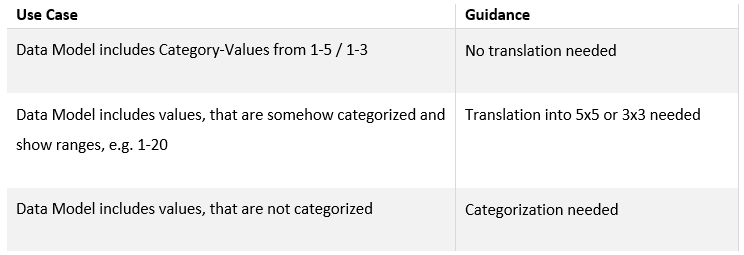
Afmetingen
Gebruik de dimensie om de indicatoren een opvallende naam te geven. Dit kan bijvoorbeeld een ID of korte naam (1-2 woorden) zijn. Langere namen of beschrijvingen worden niet aanbevolen, omdat de ruimte van de matrix zelf beperkt is.
Geavanceerde instellingen
Binnen de Matrixinstellingen kun je verschillende selecties maken.
Matrixinstellingen: Ten eerste kun je de beeldverhouding vastzetten. Hierdoor blijft de visualisatie vierkant. Daarnaast kun je de grootte van de x- en y-richting afzonderlijk instellen met de schuifregelaar. Als je gegevens buiten dit bereik vallen, krijg je een visuele hint in de uitbreiding! Verder kun je de kleuren met één klik omkeren. Tot slot kun je de breedte van de rand instellen of deze helemaal uitschakelen.
Roosterinstellingen: Gebruik de Rasterinstellingen om de matrix zelf te configureren, bijv. de grootte of configuratie van de randen. Je kunt ook de kleurcodering omkeren, zodat een hogere categorie de kleur "groen" krijgt en een lagere categorie rood wordt. Het is ook mogelijk om de tabel met gedetailleerde waarden uit te schakelen.
Asinstellingen: Met de asinstellingen kun je het frame naar wens configureren. Je kunt teksten, assen of hoog/laag-indicatie uitschakelen.
Indicatorinstellingen: Gebruik de indicatorinstellingen om de grootte en het uiterlijk van de indicatoren in het raster te wijzigen.

Navigatie en actie
U kunt Navigatie & Acties toepassen op uw extensie om te navigeren naar Qlik Sense Sheets, websites, enz. U kunt "Acties" activeren met de bijbehorende knop. "Risk Matrix" ondersteunt twee verschillende navigatietypes:
- Knop: Kies "Knop" om een knop toe te voegen onder je verkeerslichtpictogram. U kunt de knop een andere naam geven in het veld "Knoptekst". Voer een URL in voor een website of Qlik Sense Sheet waarnaar u wilt navigeren*. U kunt de URL openen in hetzelfde venster of in een apart tabblad door het selectievakje "Open in hetzelfde venster" te gebruiken.
- Object: Als alternatief kun je "Object" kiezen om het hele object klikbaar te maken (Het veld "Knoptekst" wordt verborgen). Voer een URL in voor een website of Qlik Sense Sheet waarnaar u wilt navigeren*. U kunt de URL openen in hetzelfde venster of in een apart tabblad door het selectievakje "Open in hetzelfde venster" te gebruiken.
*URL's moeten altijd beginnen met "http://www." of "https://www.".

Over onze risicomatrix voor Qlik Sense
Deze Qlik Sense-extensie is ontwikkeld door LeapLytics. Het gedeelte Over toont informatie over deze extensie.
Versie: Toont de geïnstalleerde versie van deze extensie
Licentie geldig tot: Toont de vervaldatum van de licentie
Licentie geldig op server: Toont op welke server ID deze extensie kan worden gebruikt
Versie Geschiedenis
| Versie | Datum | Inhoud |
| 1.4 | 14.02.2022 | Nieuw API-gebruik |
| 1.3 | 13.12.2021 | Upgrade risicomatrix |
| 1.2 | 26.04.2021 | Navigatie en acties toegevoegd, Meer dan 9 risico's ondersteunen tabel met scrolbare indicatoren |
| 1.1 | 28.01.2021 | Abonnement functionaliteit voor release-upgrades & paneel met verbeterde eigenschappen |
| 1.0 | 13.11.2020 | Eerste versie |